Как залить краски в принтер hp smart tank 510

Цветные принтеры великолепны, но некоторые пользователи сообщают, что их принтер не будет печатать желтый цвет. Эта проблема в основном связана с уровнем чернил, но может быть и другим. Если вы также обеспокоены этой проблемой, вот несколько советов по устранению неполадок, которые необходимо сделать на вашем принтере .
Что я могу сделать, если принтер HP не печатает желтый?
1. Проверьте уровень чернил

- Начните с проверки уровня чернил в вашем тонере. Уровень чернил можно проверить, коснувшись значка капли чернил на дисплее принтера.
- Поскольку у вас есть проблемы с печатью желтого цвета, проверьте уровень желтых или пурпурных чернил. Если уровень чернил не отображается, это может быть проблемой с желтыми или пурпурными картриджами.
- Два исправления проблемы, вы можете попробовать выполнить Чистую печатающую головку. Вот как это сделать.
- На дисплее вашего принтера перейдите в « Настройка» и « Инструменты».
- В разделе « Инструменты» выберите « Очистить печатающую головку».
- Теперь попробуйте напечатать документ желтым цветом и проверьте, печатает ли принтер желтым цветом.
- Если это не сработает с первой попытки, повторите процедуру очистки печатающей головки еще раз несколько раз и проверьте наличие улучшений.
2. Исправьте проблемы с качеством печати
- Убедитесь, что вы используете оригинальные картриджи HP.
- Разрешить автоматическое обслуживание для завершения, если вы изменили и установили новый картридж.
- Проверьте размер и тип бумаги, если она подходит для работы или принтера.
Проверьте настройки печати
Принтер печатает расплывчатые отпечатки? Исправьте эту проблему за 5 минут!
3. Назначьте профиль управления цветом

- Нажмите Пуск и выберите Настройки.
- Нажмите « Устройства»> «Принтеры и сканеры».
- Нажмите на свой принтер и выберите Управление.
- Теперь нажмите « Свойства принтера» в окне « Управление устройством» .
- Перейдите на вкладку « Управление цветом ».
- Далее нажмите « Добавить», чтобы увидеть список доступных цветовых профилей.
- Он появится в окне « Добавить профиль» . Выберите Diamon Compatible 9300k G2.2.icm.
- Снова нажмите кнопку Добавить и нажмите ОК, чтобы сохранить изменения.
- Распечатайте файл еще раз и проверьте, может ли приложение распечатать документ желтого цвета.
4. Чистые картриджи

- Откройте программное обеспечение HP Director и нажмите « Справка» .
- Откройте вкладку « Содержание » и щелкните список для своего многофункционального принтера.
- Нажмите « Поддерживать ваш HP PSC или Officejet».
- Нажмите на « Работа с картриджами».
- Теперь нажмите « Очистить контракты на печать».
5. Проверьте общие драйверы Microsoft для принтеров

- Нажмите Windows Key + R, чтобы открыть Run.
- Введите devmgmt.msc и нажмите ОК, чтобы открыть диспетчер устройств.
- Разверните очереди принтеров.
- Щелкните правой кнопкой мыши на вашем принтере и выберите « Обновить драйвер» .
- Выберите Разрешить поиск окна и загружать драйверы автоматически.
- Вот и все. Windows загрузится, если будет доступен новый драйвер .
- Перезагрузите систему и проверьте, нет ли улучшений.
Вот вам несколько быстрых и простых решений, которые вы можете попробовать, если ваш принтер не будет печатать желтым. Не стесняйтесь попробовать все наши решения и сообщите нам, какое из них работает для вас.
Добрый день! В наш сервис часто попадают принтеры HP Ink Tank с одинаковой проблемой - воздухом в СНПЧ. Это приводит к полосам на изображении, пропаданию цвета, замешиванию.
Воздух не только причина дефектов, он опасен для печатающих головок. HP использует термоструйную технологию, которая подразумевает нагрев чернил до температуры кипения. Воздух, попадая в печатающую головку также нагревается и может её спалить.
Увидеть пузырьки воздуха можно в шлейфе.

1. Выключаем принтер кнопкой и отключаем его от сети.
2. Открываем переднюю крышку принтера и выдвигаем каретку в положение замены. Вынимаем головки.

3. Открываем первую чернильную емкость.

4. Затем мы берем шприц с силиконовой насадкой (например кусочком шлейфа) и подсоединяем его в место крепления печатающей головки. Важно плотно прижать силиконовую трубку и обязательно надавить!

5. Вытягиваем воздух шприцем.

6. Чернила при этом начинают двигаться по шлейфу. Когда он заполнится, пережимаем трубку шлейфа, который прокачали, и держим, чтобы не допустить оттока чернил. Это возможно пока крышка каретки разблокирована и не установлены головки.
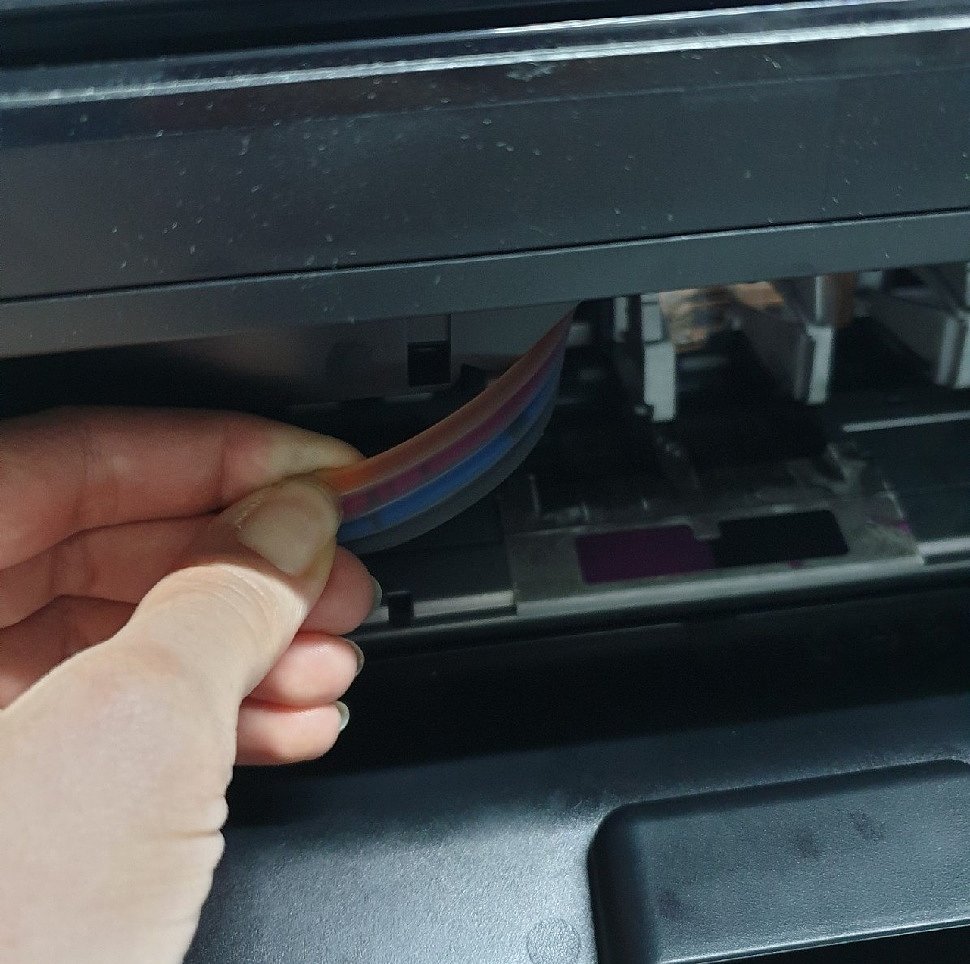
7. Закрываем емкость-донор.
8. Повторяем пункты 3-7 для всех цветов. Все это время мы держим полные шлейфы пережатыми. Когда вы заполнили второй цвет, нужно держать пережатыми две трубки, третий - уже три, четыре - все одновременно.
9. Устанавливаем головки на место. Опускаем крышку каретки, отпускаем трубки СНПЧ.
Кроме того как бодро заявлено на крышке, запаса прилагаемых чернил хватит на 18 000 (да, да) отпечатков текста и 8 000 цветных изображений (судя по всему именно изображений, а не фото). Прикинув в уме, что три с половиной коробки бумаги А4 в условиях домашнего офиса не скоро осилю приобрел Струйное МФУ HP Smart Tank 500 в сентябре 2020 г. за 9999 руб.
В коробке находился принтер, кабель питания (блок питания внутренний) 3 бутылька с цветными красками и 3 (одинаковых) черных, 2 печатающих головки, а также куча инструкций.
Очень рекомендую пошагово следовать инструкциям. Общий процесс заливки чернил, установки печатающих головок, калибровка и инсталляция софта заняло минут 20.
Опубликую наиболее интересные на мой взгляд этапы:
1) Сорвал все защитные и транспортировочные наклейки, открыл крышку.

2) Открыл первую заправочную емкость и убрал защитную крышку с бутыли.

3) Смело вставил бутыль в заправочную емкость.

4) Извлек защиту краскоприемников печатающих головок и установил головки.

По заправке краской отметил, что бутыли оснащены качественной невыливайкой и ВНИМАНИЕ краска течет самотеком. Т. е. сжимать бутыль не нужно, а если краска не потекла то слегка покрутить емкость.
Дальнейший процесс ничем не отличался от установки любого другого принтера. (Установить ПО, пошагово нажимать да, да, принимаю и воткнуть кабель USB.)
Вопрос: Почему не приобрел более старшую модель? Речь идет о поддержки WiFi.
Ответ: Интерфейс подключения принтера через кабель USB более понятен и безопасен. Опять же хакер сосед не отправит на печать неожиданный контент. Кроме того возможности обработки фото перед печатью, на компьютере шире нежели на смартфоне.
Вопрос: Почему не приобрел более-более старшую модель? Речь идет об автоподатчике для сканера.
Ответ: В условиях домашнего офиса автоподатчик зачастую превращается в лишний пылесборник.
Ну а в еще более старшей модели есть и Wi-Fi и автоподатчик оригиналов для сканера и встроенный (тадам) факс-модем. Переплачивать за факс тем более не считаю адекватным в сентябре 2020 г.

Компания Hewlett-Packard –лидер в сфере производства оргтехники для дома и офиса. Принтеры HP подтвердили надежность, высокое качество. Большой выбор струйных и лазерных моделей, отличающихся производительностью, форматом, ценой позволяет выбрать оптимальный вариант.
Сброс настроек принтера HP
Специальная программа оценивает информацию о расходе чернил или тонера, зная усредненное количество расходного материала на печать одной страницы. Эта информация записывается на чип в картридже. После заправки картриджа тонером или после технического обслуживания необходимо обнулить эти данные. Когда расходные материалы заканчиваются, блокируется печать и без сброса настроек невозможно использовать устройство. Процедура позволяет избавиться от внутренних ошибок.
Результат сброса принтера HP до заводских настроек:
- остановка печати, запущенной в момент сброса настроек, удаление информации о ней из памяти;
- удаление настроек пользователя, возврат к исходным установкам;
- удаление программных ошибок.
Программный сброс
Некоторые принтеры HP имеют возможность программного сброса:
Программа осуществит сброс настроек.
Аппаратный сброс
При возникновении проблем попробуйте осуществить аппаратный сброс:
Как удалить данные с картриджа
Этапы удаления данных:

- изолируйте скотчем или изолентой контакт чипа, отмеченный на схеме зелёным;
- не удаляя скотч, закройте поочередно голубой, малиновый и красный контакты;
- после каждой процедуры распечатывайте текстовую страницу.
Удалите скотч полностью, очистите контакты спиртом. Отправьте на печать документ. В струйных моделях принтеров чернила, предназначенные для прочистки, переходят в отсек для использованного материала. После удаления чернил необходимо сбросить счётчик. В ряде моделей после замены емкости происходит автоматический сброс.
Если этого не произошло, для снятия блокировок предпримите действия:
Загоревшиеся светодиоды подтвердят разблокировку оргтехники.
Необходимость в техническом обслуживании
Основной узел струйного принтера – печатающая головка. Застывшие чернила в сопле, загрязнение пылью, длительные простои – основные причины выхода устройства hp из строя. Техническое обслуживание струйного принтера заключается в прочистке печатающей головки, сопел подачи чернил, внутренних узлов от пыли и чернил, проверке устройства передвижения бумаги. Регулярное ТО принтера продлевает срок эксплуатации устройства. Этапы работы зависят от типа принтера.
Техническое обслуживание лазерных моделей заключается в следующем:
- диагностика;
- чистка печи для удаления остатков тонера с резинового вала и термопленки;
- проверка вращения барабана;
- чистка роликов;
- проверка контактов;
- сброс принтера на начальные установки.
Если возникли проблемы со сбросом настроек принтера HP, инженеры центра Mister-print помогут. Мастер приедет в течение часа после поступления заявки, по территории Санкт-Петербурга вызов бесплатный, за пределы города – от 500 руб., точную сумму назовёт оператор. Осуществляем ремонт всех видов оргтехники, заправку и перечипирование картриджей, сброс настроек. Со стоимостью услуг ознакомьтесь на сайте, компания работает без выходных.
Читайте также:


